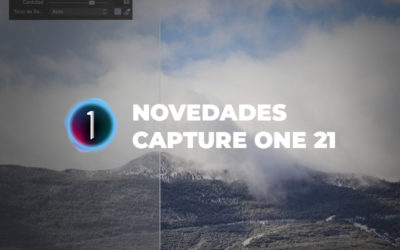Novedades nueva versión Capture One 20

¡Comenzamos la semana con fantásticas noticias! Capture One acaba de anunciar una actualización gratuita para usuari@s de Capture One 20. ¡Y viene cargada de novedades!
Esta nueva versión del programa, la 20.1, no se trata de una actualización menor. Por el contrario, trae novedades muy interesantes, en la línea en la que la empresa desarrolladora se intenta posicionar desde hace varios años: el estándar en revelado RAW y edición de imagen, no solamente profesional, sino para toda la comunidad fotográfica.
Las nuevas funciones intentan hacer la vida más fácil a aquellas personas que intentan transicionar desde Lightroom, pero sin olvidar algunas de las demandas más escuchadas de la comunidad Capture One en los últimos años. En mi opinión, un trabajo inmejorable.
Vamos a ver cuáles son todas estas novedades, y a explicarlas en profundidad:
UNA DE LAS PRINCIPALES NOVEDADES: HERRAMIENTAS DE RETOQUE REDISEÑADAS
Hacía ya tiempo que la comunidad Capture One esperaba mejoras en las herramientas de retoque: las capas de corrección y las de clonación. Antes estaban bastante limitadas, principalmente por el hecho de que en cada capa sólo se podía realizar una corrección/clonado.
Ahora estas herramientas han cambiado completamente, hasta el punto de que funcionan de una manera mucho más parecida a como lo haría el pincel corrector o el tampón de clonar de Photoshop.
Lo primero que nos llama la atención es el cambio en la interfaz. Ahora en la herramienta Capas, junto a nuestros pinceles habituales, encontramos estos nuevos pinceles de corrección y de clonado. También se encuentran como acceso directo en la barra de herramientas, lo cual hace estas herramientas mucho más accesibles.
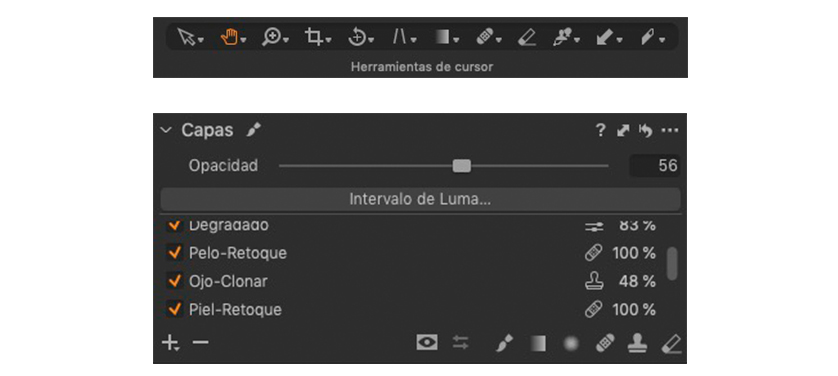
Para facilitar su uso, ya no es necesario crear primero la capa correspondiente y luego seleccionar el pincel. Podemos empezar a pintar directamente sobre la parte de la imagen que queremos corregir, y automáticamente Capture One creará la capa adecuada.
Pero ahora la magia de verdad: ya no existe el límite de correcciones por capa. Es decir, una única capa de corrección puede contener tantas correcciones como quieras, y funcionan de manera totalmente independiente. Además, según nuestras pruebas el rendimiento no se ve afectado al añadir varias correcciones sobre la misma capa.
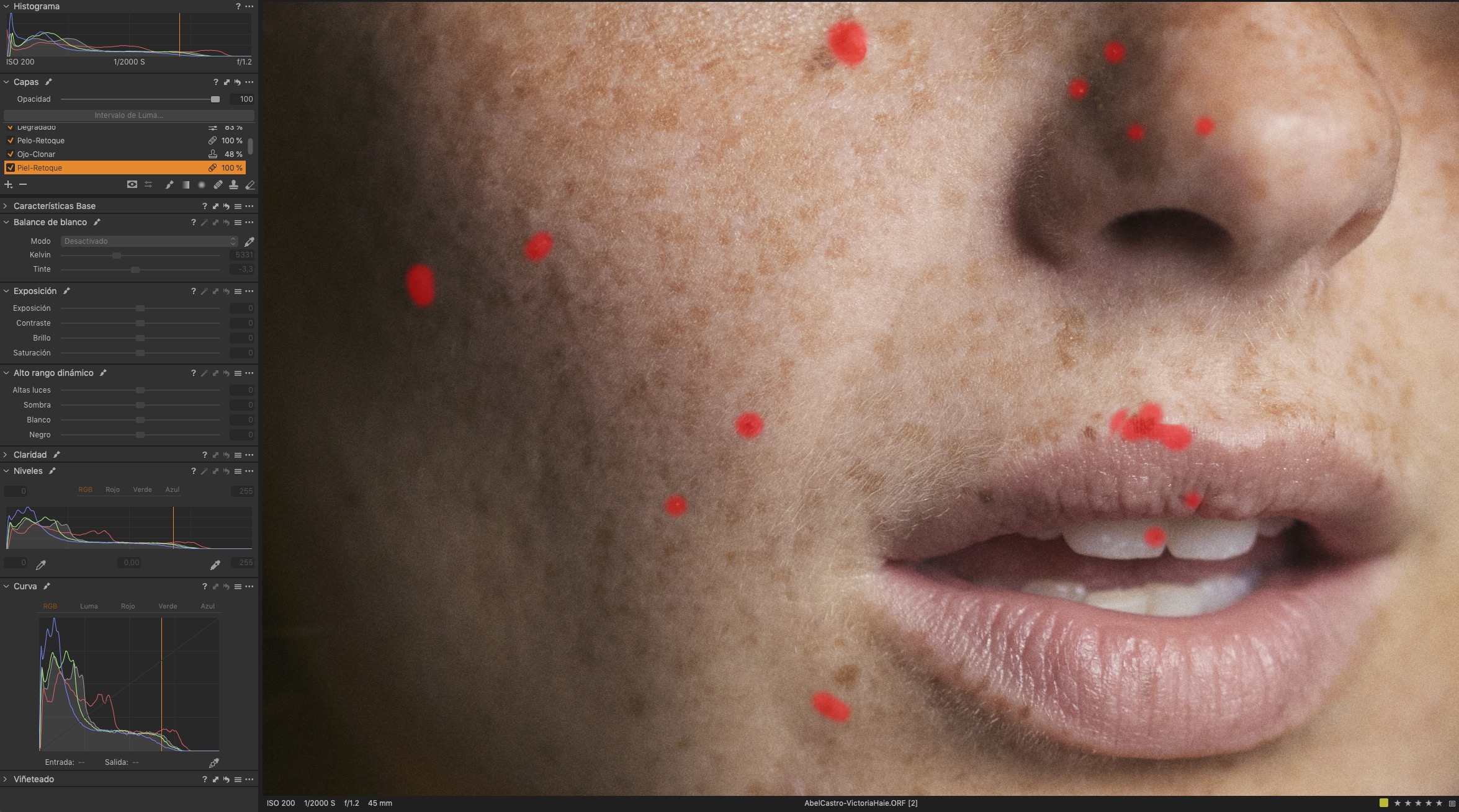
Nos llama la atención también el rediseño de los pinceles. Ahora todos ellos son diferentes entre sí, y el diseño es más limpio. Algo de agradecer cuando trabajamos con máscaras todo el tiempo.
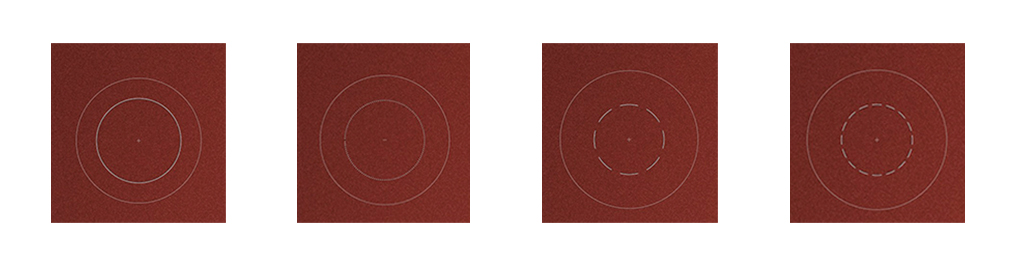
Más allá de la facilidad y flexibilidad de uso, veamos en profundidad qué ha cambiado en estas herramientas:
PINCEL CORRECTOR
Esta herramienta sirve para corregir defectos en la imagen (ya sean en la piel, en el fondo, o para eliminar grandes manchas o elementos de la imagen). No sólo reemplaza una parte de la imagen con un punto de partida similar, sino que adapta esa información “prestada” al color y la luminosidad original de la zona corregida.

Antes solamente podías pintar sobre el elemento que querías eliminar, y esperar a que Capture One seleccionara automáticamente una zona. El 99% de veces, acabábamos moviendo el punto de partida a una zona de la imagen que se pareciera lo máximo posible.
Ahora, la selección automática del punto de partida ha mejorado hasta tal nivel, que en la mayoría de ocasiones ya no es necesario seleccionar un punto de partida manualmente. Puedes incluso desactivar la opción “Mostrar flechas”, seleccionar el Pincel Corrector, e ir pintando y viendo alegremente cómo los defectos desaparecen, como por arte de magia.
Para elementos más grandes o complejos, en los que sea necesario seleccionar un punto de partida manualmente, puedes seleccionarlo antes de pintar si mantienes pulsada la tecla Alt (un atajo de teclado que a much@s nos suena de algo).
Aquí os dejo un ejemplo de cómo esta herramienta ha mejorado, no sólo en usabilidad, sino en la calidad de los resultados:


PINCEL DE CLONAR
Al contrario que el Pincel Corrector, el Pincel de Clonar no se adapta a la luminosidad ni al color de la zona clonada: simplemente, coge una información de un lugar, y la introduce en otro.
Por norma general, se usa para replicar elementos de un lugar a otro de la imagen, o para llenar áreas con colores o texturas.


Lo más interesante de este pincel es, en mi opinión, usarlo en combinación con las opciones de Opacidad y Flujo en valores mínimos. De esta manera, se puede ir clonando de manera gradual y controlada, lo cual puede ser muy útil para mejorar el aspecto de pieles, o eliminar grandes elementos de un fondo. Por ejemplo, mira cómo gracias al pincel de clonar podemos disimular una ojera:


Hace sólo unas semanas, realizar estas tareas en Capture One era impensable. Y lo más interesante es, en mi opinión, el camino que esto abre. Será interesante recorrerlo en los próximos años, sin duda. Pero hay más novedades dignas de mencionar.
NUEVO VISUALIZADOR ANTES/DESPUÉS
Otra de las novedades es que en la barra superior encontramos un nuevo botón. También una mejora deseada por much@s, dentro y fuera de la comunidad Capture One: un acceso directo al Visualizador del Antes/Después.
No sólo han creado un nuevo botón dedicado y desactivado la antigua (y lo reconozco, algo engorrosa) función de Alt + Restablecer. Ahora tenemos un visualizador interactivo, que nos permite hacer un recorrido por toda nuestra imagen:

Además, esta vista interactiva funciona en varias imágenes a la vez:
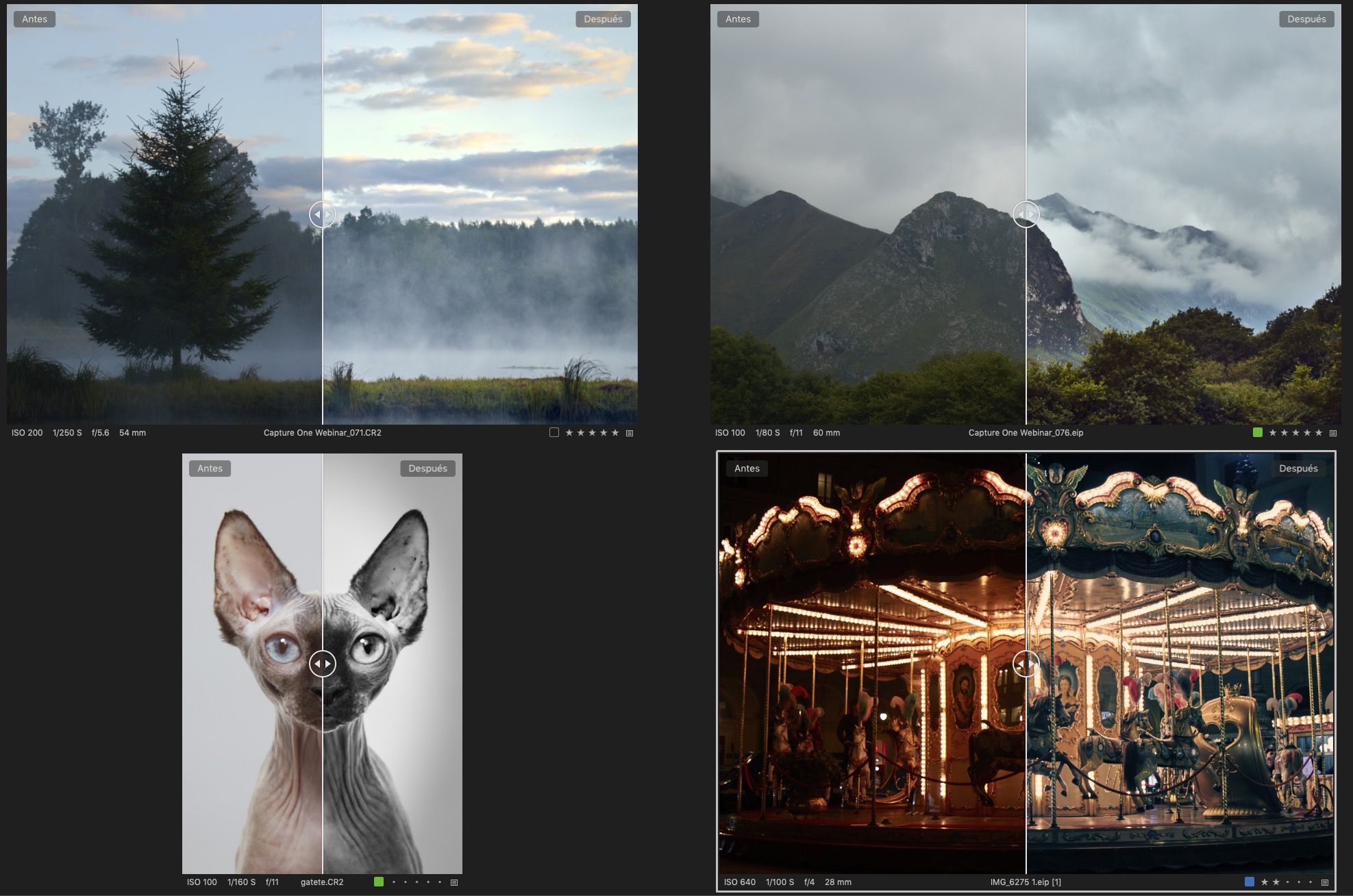
Como detalle “high-class”, se puede apreciar que la velocidad de la barra cambia en función del tamaño de la imagen, para que empiece y acabe siempre al mismo tiempo en todo el lote.
Por supuesto, también existe el visualizador clásico del antes y después global. Se puede cambiar manteniendo pulsado el botón de la herramienta, o con el atajo de teclado “Shift + Y”.
Por otro lado, también existe un atajo predeterminado para activar/desactivar el antes y después: la Y.
IMPORTADOR DE CATÁLOGOS DE LIGHTROOM MEJORADO
Ahora, es más sencillo que nunca importar tu flujo de trabajo desde Lightroom. Capture One ha creado unos diálogos que te guían en todo el proceso, te indican exactamente qué ajustes se mantienen y cuáles no; y te avisa de errores de importación.
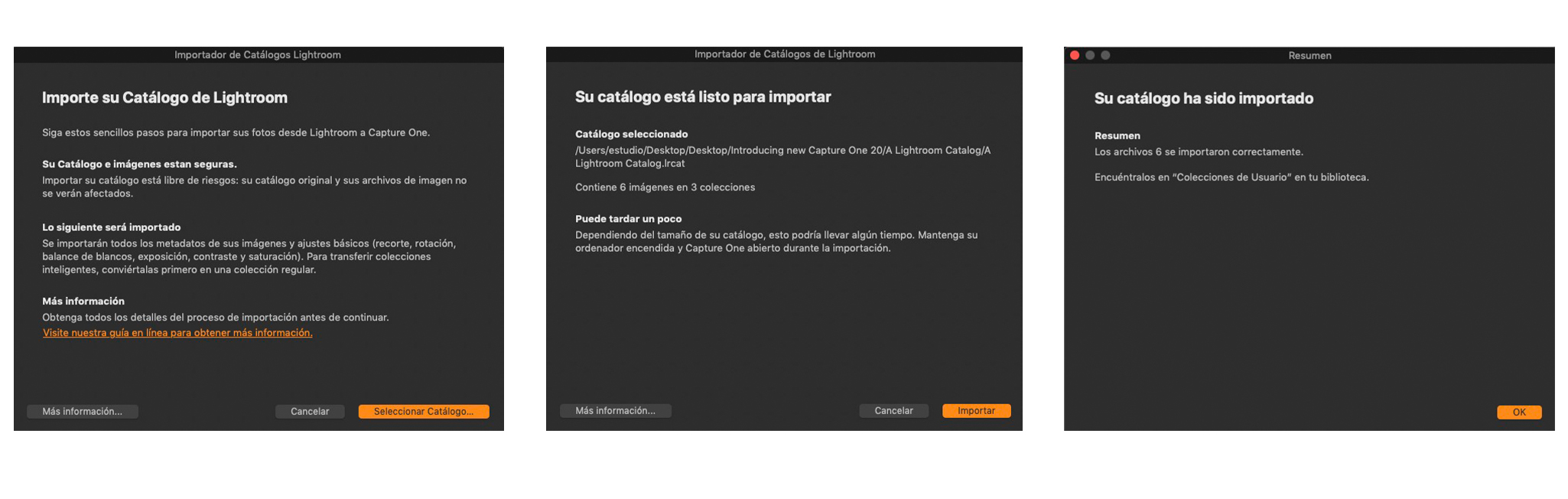
Además, ahora permite la importación de archivos Offline. En cuanto conectes el disco donde se encuentran los archivos, Capture One lo detectará e importará automáticamente todos esos archivos offline.
Si quieres ver la guía completa sobre cómo importar un catálogo desde Lightroom, puedes leerla aquí.
Aunque igual que antes, a nivel de ajustes sólo mantiene los más básicos (Exposición, Brillo, Contraste, Saturación, etc.), de acuerdo a nuestras pruebas, podemos confirmar que la interpretación y adaptación de estos ajustes ha mejorado muchísimo: ahora es más precisa y se parece mucho más al revelado original de Lightroom. Eso sí, con todas las ventajas del motor de interpretación RAW de Capture One, y con sus perfiles de cámaras y lentes específicos.
CAPTURE ONE PARA NIKON
Y hablando de perfiles específicos, nos sorprende también ver un nuevo producto en la familia: Capture One para Nikon.
Gracias a este nuevo acuerdo, los usuarios de Nikon encontrarán una novedad llamativa: nuevos perfiles para algunas de las cámaras más populares (como la D750, D850, Z7 o Z6). Estos nuevos perfiles adaptan la interpretación del RAW para simular los ajustes hechos desde cámara (por ejemplo, Flat, Vivid o Monochrome). La ventaja de esto es clara: nuevos puntos de partida desde el archivo RAW, más “crudo” o más “cocinado”, dependiendo de nuestras necesidades (y sin aplicar ningún ajuste propiamente dicho).
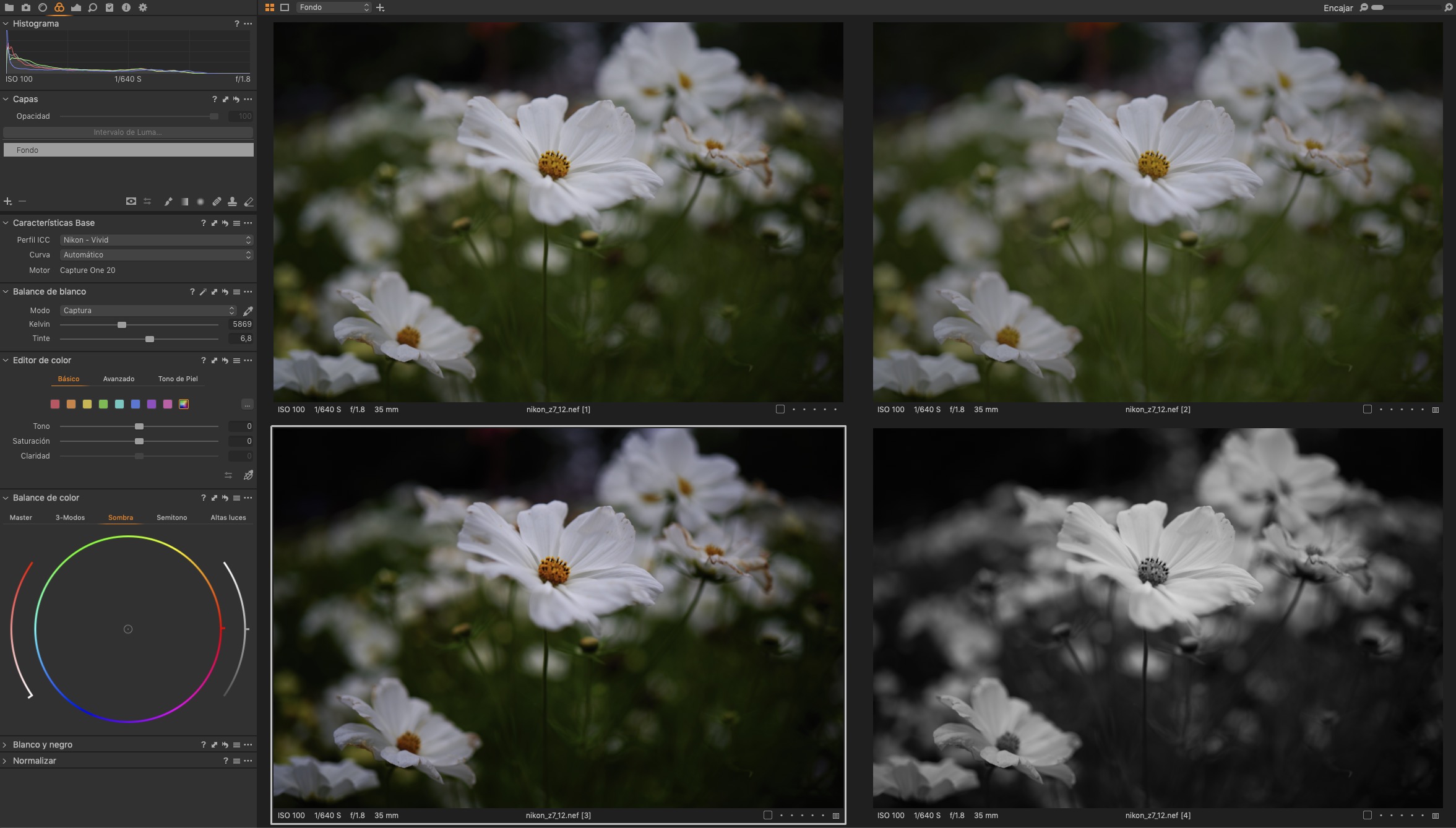
Siguiendo la idea de las versiones específicas, como la de Fujifilm o la de Sony, la versión para Nikon cuenta con todas las herramientas de Capture One Pro, pero solamente son válidas para archivos Nikon. ¿La ventaja? Un precio mucho más reducido.
Para l@s usuari@s de Nikon que ya tengáis Capture One Pro: no os preocupéis, todos los nuevos perfiles también están en la versión Pro.
OTRAS MEJORAS GENERALES
Como con cada nueva versión, se han ampliado las compatibilidades para nuevas cámaras y lentes (entre las más esperadas, la Olympus EM-1 Mark III). Puedes consultar la lista completa aquí. Llama la atención el rango de nuevas compatibilidades por variado: desde las compactas de Canon para un público más aficionado, hasta la última Leica. Sin duda, pretenden que Capture One llegue a tod@s l@s usuari@s y bolsillos.
También aparecen nuevas maneras de simplificar la vida a nuev@s usuari@s: por ejemplo el nuevo flujo de activación de licencia y de iniciación, mucho más accesible y atractivo. El nuevo asistente nos ayuda con nuestra primera importación, y con la personalización de la interfaz. (No te preocupes, esto sólo se muestra a nuevos usuarios):
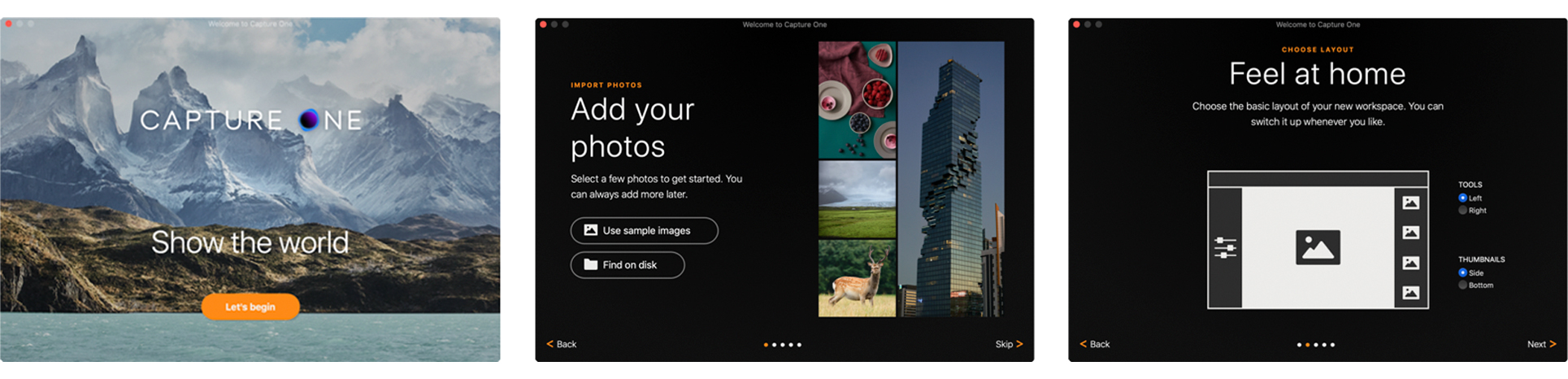
A nivel de espacios de trabajo, ahora existe un nuevo espacio llamado “Simplificado” que realmente cumple lo que promete: sencillo y básico, para que l@s nuev@s usuari@s puedan empezar a trabajar con Capture One sin perderse entre un montón de herramientas que aún no conocen.
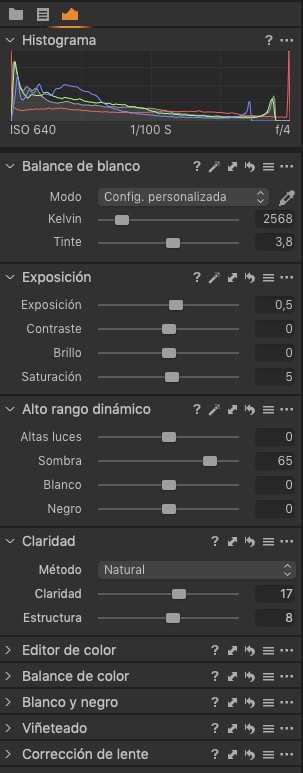
Por otro lado, a nivel de interfaz quizás echéis de menos la pestaña de “Cola de exportación”. Otra simplificación del espacio de trabajo para hacerlo más accesible.
CONCLUSIONES SOBRE LAS NOVEDADES DE LA NUEVA VERSIÓN
En definitiva, Capture One 20.1 no es una actualización nada “menor”. La empresa nos ha sorprendido también con un nuevo logo y una imagen corporativa completamente renovada. Ya sabéis lo que se dice… “Renovarse o morir”. Y parece que, de momento, nuestros amigos daneses optan por renovarse.
Recuerda, si ya eres usuari@ de Capture One 20, esta actualización es gratuita para ti. Puedes descargarla desde aquí mismo.
¡Espero que disfrutes de las nuevas mejoras!
TAMBIÉN TE PUEDE INTERESAR…
Capture One 14.4: Novedades
¡Nueva versión de Capture One 20! Y viene cargada de novedades muy, muy interesantes. Te explicamos todo el potencial de las nuevas funciones.
Novedades Capture One 14.1
¡Nueva actualización gratuita de Capture One! Descubre aquí las novedades de la versión 14.1.
Novedades Capture One 21
¡Ya está aquí la nueva versión, Capture One 21! Aquí te cuento las novedades para que le saques todo el partido a las nuevas funciones.